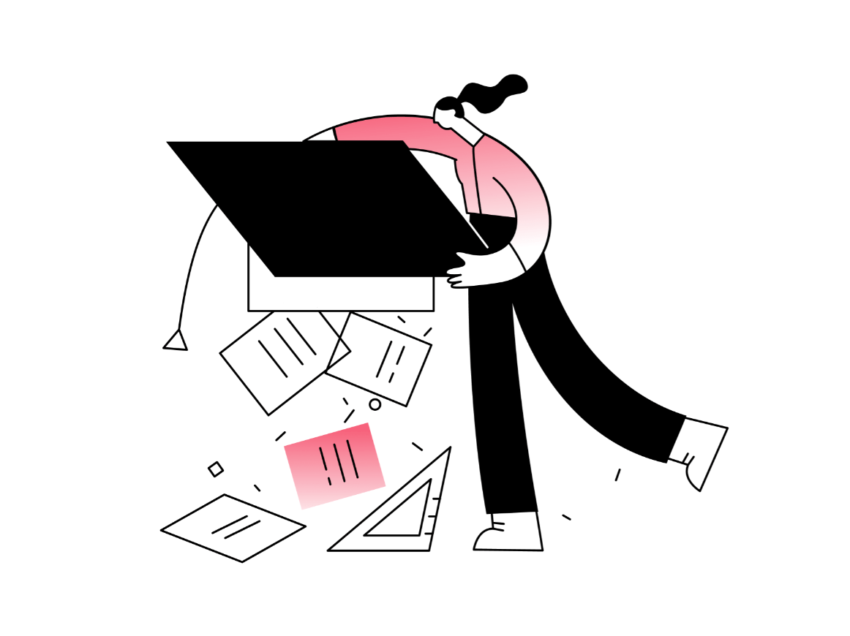➡️ БЫСТРАЯ НАВИГАЦИЯ ПО МАТЕРИАЛУ
Вы создавали вторую учетную запись Instagram в прошлом?
Если да, то учетная запись будет связан с Instagram.
Вы можете переключаться между своей первой и второй учетной записью Instagram, перейдя в свой профиль и нажав свое имя пользователя на верхней панели навигации.
Затем выберите учетную запись на который вы хотите переключиться.
Если вы хотите отключить свою вторую учетную запись Instagram, вы можете сделать это, выйдя из нее.
Однако при выходе из системы учетная запись не будет удалена.
Вместо, это будет просто отключено с Instagram, и вам придется снова войти в него, если вы хотите повторно связать его.
Но что, если вы хотите навсегда удалить связанную учетную запись Instagram?
В этом руководстве вы узнаете, как удалить связанную учетную запись Instagram.
Как удалить связанную учетную запись Instagram
Чтобы удалить связанную учетную запись Instagram, вы должны сначала перейти к Страница «Удалить вашу учетную запись» в Справочном центре Instagram.
Затем нажмите «Удалить свою учетную запись», войдите в учетную запись Instagram, которую вы хотите удалить, и заполните форму, чтобы удалить свою учетную запись.
Ты не сможешь удали свой аккаунт в инстаграм в самом приложении.
Это потому, что в Instagram еще нет функции для этого.
Следовательно, если вы хотите удалить свою связанную учетную запись Instagram, вам необходимо перейти к Справочный центр Instagram вместо.
В Справочном центре Instagram вам нужно найти форму, содержащую ссылку для удаления вашей учетной записи Instagram.
Вы можете сделать это на мобильном устройстве или на рабочем столе.
Вот как вы можете удалить связанную учетную запись Instagram за 3 шага:
- Перейдите на страницу «Удалить вашу учетную запись».
- Нажмите на «Удалить свою учетную запись».
- Заполните форму «Удалить учетную запись».
1. Перейдите на страницу «Удалить свою учетную запись».

Во-первых, вам нужно посетить страницу «Удалить свою учетную запись» в Справочном центре Instagram.
Во-первых, вам нужно перейти к «Удалить учетную запись» страницу в Справочном центре Instagram.
Вы можете посетить Справочный центр Instagram только в браузере.
Открыть браузер (например, Chrome, Safari) на вашем устройстве.
Затем выполните поиск по запросу «удалить учетную запись Instagram» в Google.
Как только вы искали «Удалить учетную запись Instagram» в Google нажмите на первый результат поиска.
Кроме того, вы можете посетить страницу «Удалить свою учетную запись», перейдя по этой ссылке: https://help.instagram.com/139886812848894.

Затем нажмите на заголовок «Как удалить мою учетную запись Instagram».
Перейдя на страницу «Удалить учетную запись» в Справочном центре Instagram, вы увидите несколько Часто задаваемые вопросы.
Есть три часто задаваемых вопроса, включая «Как временно отключить мою учетную запись Instagram», «Как мне удалить мою учетную запись Instagram» и «Как мне получить доступ или просмотреть свои данные в Instagram?».
Если вы хотите узнать, как временно отключить свою учетную запись Instagram, нажмите на первый вопрос.
С другой стороны, если вы хотите получить копию своих данных в Instagram, нажмите на третий вопрос.
Поскольку вы хотите удалить свою связанную учетную запись Instagram, нажмите «Как удалить мою учетную запись Instagram».
Перейдите к следующему шагу, чтобы узнать, как перейти к форме для удаления связанной учетной записи Instagram.
2. Нажмите «Удалить свою учетную запись».

Нажмите на ссылку «Удалить вашу учетную запись» на первом шаге.
После того, как вы нажмете на заголовок «Как удалить свою учетную запись Instagram», вы увидите длинный ответ о том, как удалить свою учетную запись Instagram навсегда.
Ответ информирует вас что, когда вы удаляете свою учетную запись Instagram, ваши подписчики, лайки, комментарии, видео, фотографии и профиль будут удалены безвозвратно.
Прокрутите вниз, пока не дойдете до заголовка «Запросить окончательное удаление вашей учетной записи».
Под заголовком «Запросить окончательное удаление вашей учетной записи» вы увидите пошаговое руководство о том, как вы можете удалить свою учетную запись Instagram.
На первом шаге вы увидите ссылку «Удалить вашу учетную запись».
Нажмите на «Удалить свою учетную запись». для перехода на страницу «Удалить учетную запись».

Войдите в учетную запись Instagram, которую хотите удалить.
После того, как вы нажмете «Удалить свою учетную запись», вы попадете на экран входа в Instagram.
На экране входа в систему войдите в учетную запись Instagram. который вы хотите удалить.
Обязательно введите имя пользователя и пароль учетной записи Instagram, которую вы хотите удалить.
В противном случае вы можете удалить не ту учетную запись Instagram.
Потом, нажмите «Войти» для входа в свою учетную запись Instagram.
Перейдите к последнему шагу, чтобы узнать, как удалить связанную учетную запись Instagram с помощью формы.
3. Заполните форму «Удалить учетную запись».

Заполните форму «Удалить свою учетную запись», чтобы навсегда удалить связанную учетную запись Instagram.
После того, как вы войдете в свою связанную учетную запись Instagram, вы попадете на страницу «Удалить свою учетную запись».
На странице «Удалить учетную запись» вы увидите раскрывающийся список и поле для пароля.
Во-первых, нажмите на «Почему вы хотите удалить x?» раскрывающийся список (x — имя пользователя вашей учетной записи).
После того, как вы нажмете на раскрывающийся список, выберите, почему вы хотите удалить свою учетную запись.
Затем повторно введите свой пароль в поле пароля.
Наконец, нажмите «Удалить x» (x — имя пользователя вашей учетной записи), чтобы навсегда удалить связанную учетную запись Instagram.
Убедитесь, что отображаемое имя пользователя — это учетная запись Instagram, которую вы хотите удалить.
Если это не так, сначала выйдите из своей учетной записи Instagram и войдите в учетную запись, которую вы хотите удалить.
Заключение
Удаление учетной записи Instagram должно быть вашим последним средством.
Это потому, что ваши подписчики, лайки, комментарии, видео, фотографии и профиль будут удалены без возможности восстановления.
Если вы настойчиво удаляете свою учетную запись Instagram, обязательно сначала запросите копию своих данных.
Сюда, ты сможешь увидеть ваши фотографии, комментарии, информация профиля и многое другое в одном месте.
Однако, если у вас нет фотографий, вы можете удалить свою учетную запись Instagram, не загружая свои данные.
Читайте также:
Как сделать свой собственный хештег в Instagram
Как увидеть свой пароль в Instagram (при входе в систему)
3 способа исправить сообщение «Извините, возникла проблема с вашим запросом» в Instagram